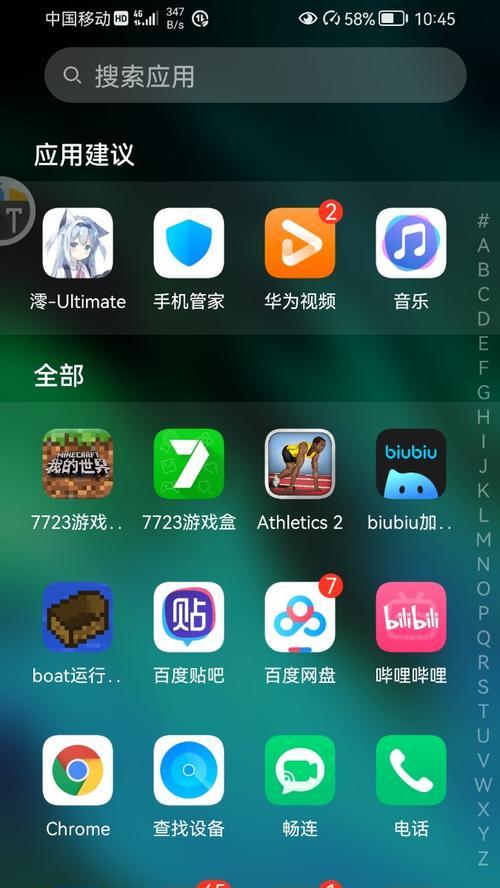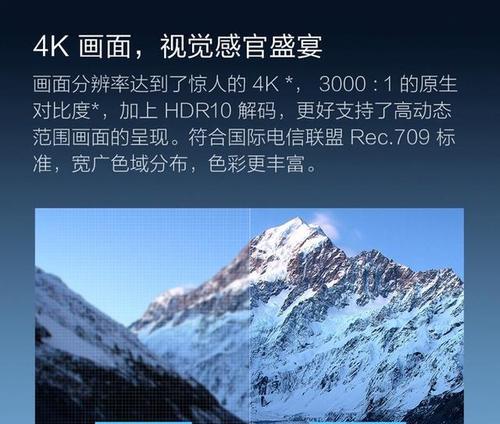如何将图片中的表格转换成Word文档中的表格?
在处理大量数据时,表格的使用变得尤为重要。当我们收到一份包含重要数据的图片格式表格时,如果需要将其转换为Word文档中的表格,以便于编辑和修改,这个过程可能会显得相当繁琐。有没有一种简单有效的方法可以实现这一转换呢?本文将为您详细解释如何将图片中的表格转换成Word文档中的表格,无论是对于普通办公人员还是高级用户,这里都有您需要的步骤和技巧。
1.图片表格转换的必要性与应用场景
在某些情况下,我们可能需要将图片中的表格转换为Word文档。学生可能需要将老师提供的纸质表格作业转换为电子文档,以便提交;企业可能需要将合同中的重要条款转换为可编辑格式的电子表格进行归档。如何高效、准确地完成这一任务呢?

2.使用OCR技术识别图片中的文字
OCR(OpticalCharacterRecognition,光学字符识别)技术可以将图片中的文字转换为可编辑的文本格式。许多软件和在线服务都提供OCR功能,是图片转换为Word表格过程中不可或缺的一步。
步骤一:选择合适的OCR工具
您需要选择一款合适的OCR工具。目前市面上有许多免费和付费的软件和在线服务,例如AdobeAcrobat、ABBYYFineReader、GoogleDocs等。这些工具大多都具备将图片中的文字准确识别并转换为可编辑文档的功能。
步骤二:上传图片并启动OCR过程
安装或访问您选择的OCR工具后,上传包含表格的图片。大多数OCR工具都提供简单的上传界面。上传图片之后,启动OCR识别过程。
步骤三:预览与编辑识别结果
OCR工具通常会提供一个预览窗口,显示识别出来的文本。在这一阶段,仔细检查表格中的数据是否准确无误。由于OCR技术并非100%准确,有时需要手动校正一些识别错误。

3.将识别的文本转换为Word表格
一旦图片中的表格文本被准确识别,下一步就是将其转换为Word文档中的表格。
步骤一:在Word中创建新表格
打开MicrosoftWord,创建一个新的文档,然后插入一个空白表格。根据识别出的表格的列数和行数来设置表格的大小。
步骤二:填充表格内容
接着,将OCR工具识别出的文本内容手动或通过粘贴的方式填充到Word文档的空白表格中。如果表格结构复杂,您可能需要进行一些格式上的调整,确保表格的布局和原始图片保持一致。
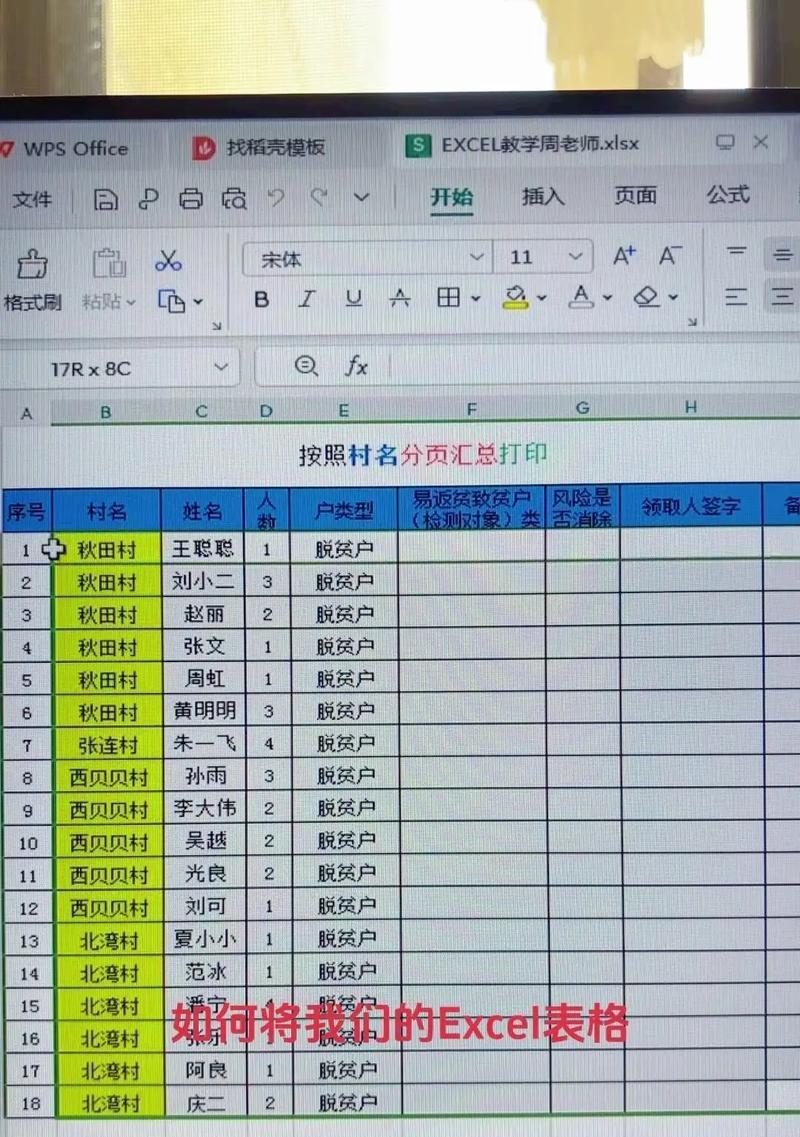
4.核对与调整细节
转换完成之后,仔细核对表格中的数据和格式是否与原始图片一致。调整字体大小、对齐方式以及单元格的宽度和高度,直到完全匹配为止。
5.转换过程中的常见问题与解决方法
在转换图片中的表格到Word文档时,可能会遇到一些问题。OCR识别过程中可能会产生错误,特别是在表格线不明显或文字排版复杂的情况下。解决这些问题的常用方法包括:
选择高精度的OCR工具,并调整识别设置,以适应不同的图片质量。
手动校正OCR识别结果中的错误。
使用表格绘制工具对表格的细节进行微调。
6.扩展阅读:其他转换方法与技巧
除了使用OCR技术外,还有一些其他的方法可以用来转换图片中的表格到Word文档。
手动输入法:适用于图片中的表格较为简单、数据量不大的情况。
第三方转换软件:有些专业软件能够提供更为强大的表格转换功能,包括自动布局识别和格式保持等。
在线工具:如Smallpdf、ILovePDF等提供在线OCR服务的网站,用户可以免费使用基本功能。
7.结语
综上所述,将图片中的表格转换为Word文档中的表格虽然涉及多个步骤,但通过OCR技术和Word的编辑功能,这一过程可以变得相对简单。只要仔细操作并核对结果,就能高效地完成转换任务。希望本文所提供的方法和技巧能帮助您更轻松地处理图片表格的转换问题。
版权声明:本文内容由互联网用户自发贡献,该文观点仅代表作者本人。本站仅提供信息存储空间服务,不拥有所有权,不承担相关法律责任。如发现本站有涉嫌抄袭侵权/违法违规的内容, 请发送邮件至 3561739510@qq.com 举报,一经查实,本站将立刻删除。
关键词:word文档
- 梦幻西游新区鬼区有哪些特点?如何在鬼区中生存?
- 电脑微信如何清除缓存?清除电脑微信缓存的步骤是什么?
- 苹果电脑任务管理器在哪里?如何使用?
- 中国和美国时差是多少小时?如何计算不同时区的时间差?
- OPPO手机恢复模式如何解除?遇到问题怎么处理?
- lol英雄数据哪里查看?有哪些可靠的网站推荐?
- 怎么看显卡是否为矿卡?矿卡对使用有什么影响?
- LOL盒子小学生查询功能怎么用?需要注意什么?
- 宽厅投影仪电源线怎么接?接线步骤是什么?
- 王者荣耀中养乐多乐价值多少点券?获取方法是什么?
综合百科最热文章
- 解决Win10插上网线后无Internet访问问题的方法(Win10网络连接问题解决方案及步骤)
- B站等级升级规则解析(揭秘B站等级升级规则)
- 如何查看宽带的用户名和密码(快速获取宽带账户信息的方法及步骤)
- 解决电脑无法访问互联网的常见问题(网络连接问题及解决方法)
- 如何彻底删除电脑微信数据痕迹(清除微信聊天记录、文件和缓存)
- 注册QQ账号的条件及流程解析(了解注册QQ账号所需条件)
- 解决NVIDIA更新驱动后黑屏问题的有效处理措施(克服NVIDIA驱动更新后黑屏困扰)
- 提高国外网站浏览速度的加速器推荐(选择合适的加速器)
- 解决显示器屏幕横条纹问题的方法(修复显示器屏幕横条纹的技巧及步骤)
- 如何让你的鞋子远离臭味(15个小窍门帮你解决臭鞋难题)
- 最新文章
-
- 户外直播送笔记本电脑价格是多少?如何参与活动?
- 王者荣耀屏蔽功能如何使用?
- 电脑直播时声音小怎么解决?提升音量的方法有哪些?
- 电脑配置设置控制打印机的方法是什么?
- 如何查看和选择笔记本电脑配置?
- 原神中如何获得武器角色?需要满足哪些条件?
- 钢索云台相机与手机连接拍照方法是什么?
- 笔记本电脑键盘自动打字问题如何解决?
- 使用手柄玩魔兽世界治疗职业时如何选择合适的队友?
- 三国杀游戏中频繁掉线怎么办?有哪些稳定连接的技巧?
- 廉价笔记本电脑联网步骤是什么?
- 赛车类手游有哪些?英雄互娱的赛车游戏推荐?
- 王者荣耀全服玩家数量有多少?如何查看当前在线人数?
- 三国杀队友如何区分?有哪些技巧?
- 原神福利大奖怎么领奖?需要满足哪些条件?
- 热门文章
-
- 荣耀手机录音文件存放在哪里?如何找到录音文件的存储位置?
- 电脑无网络连接怎么办?如何检查WiFi设置?
- 小米手机如何设置拍照背景虚化?
- 王者荣耀全服玩家数量有多少?如何查看当前在线人数?
- 手机桌面图标怎么一键整理?整理桌面图标的最佳方法?
- 王者荣耀中典韦的正确使用方法是什么?
- 电脑图标缩小了怎么恢复?主页面图标调整方法是什么?
- 电脑上图标不见了怎么办?如何找回丢失的桌面图标?
- 神舟战神z8游戏本性能如何?值得购买吗?
- 笔记本电脑内存不足如何快速解决?
- PDF文件大小如何调整到指定KB?调整过程中常见问题有哪些?
- 电脑桌面图标如何恢复原状?如何找回丢失的桌面图标布局?
- 眼影的正确画法是什么?如何用手机拍出好看的眼影照片?
- 华为手机荣耀拍照美颜功能如何开启?美颜效果调整的技巧有哪些?
- 三国杀游戏中如何添加好友?有哪些方法?
- 热门tag
- 标签列表
- 友情链接